linux下的终端窗口,初始的是白底黑字,看久了很容易伤眼睛,建议使用这种黑底绿字,亲身体会,这种比黑底白字也要服眼一些,看起来也比较高大上。
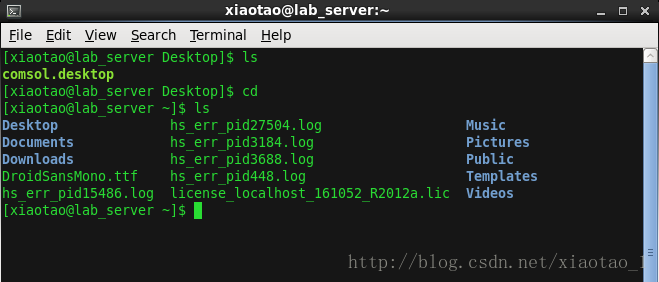
具体设置如下,先打开终端(右键,open in terminal),在终端空白处点右键,然后 Profiles -> Profiles ->Colors. 然后如下图修改字体颜色和背景颜色就行了。值得一提的是,我试过所有自带的字体,发现还是默认的看起来最舒服。所以字体还是用的默认的。
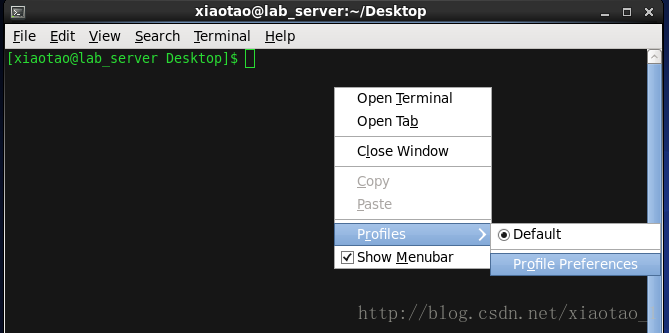
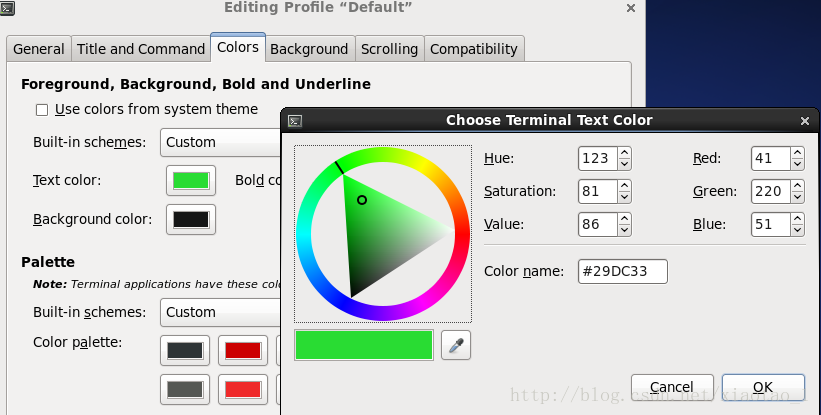
linux终端配置:颜色和字体
最新推荐文章于 2024-08-02 17:02:09 发布








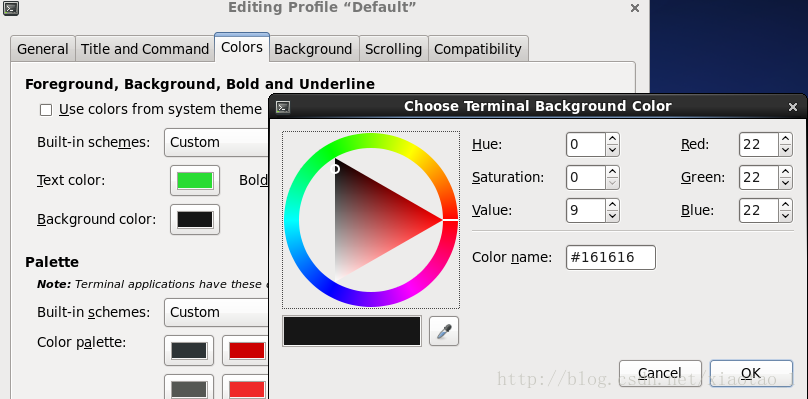














 2万+
2万+

 被折叠的 条评论
为什么被折叠?
被折叠的 条评论
为什么被折叠?








